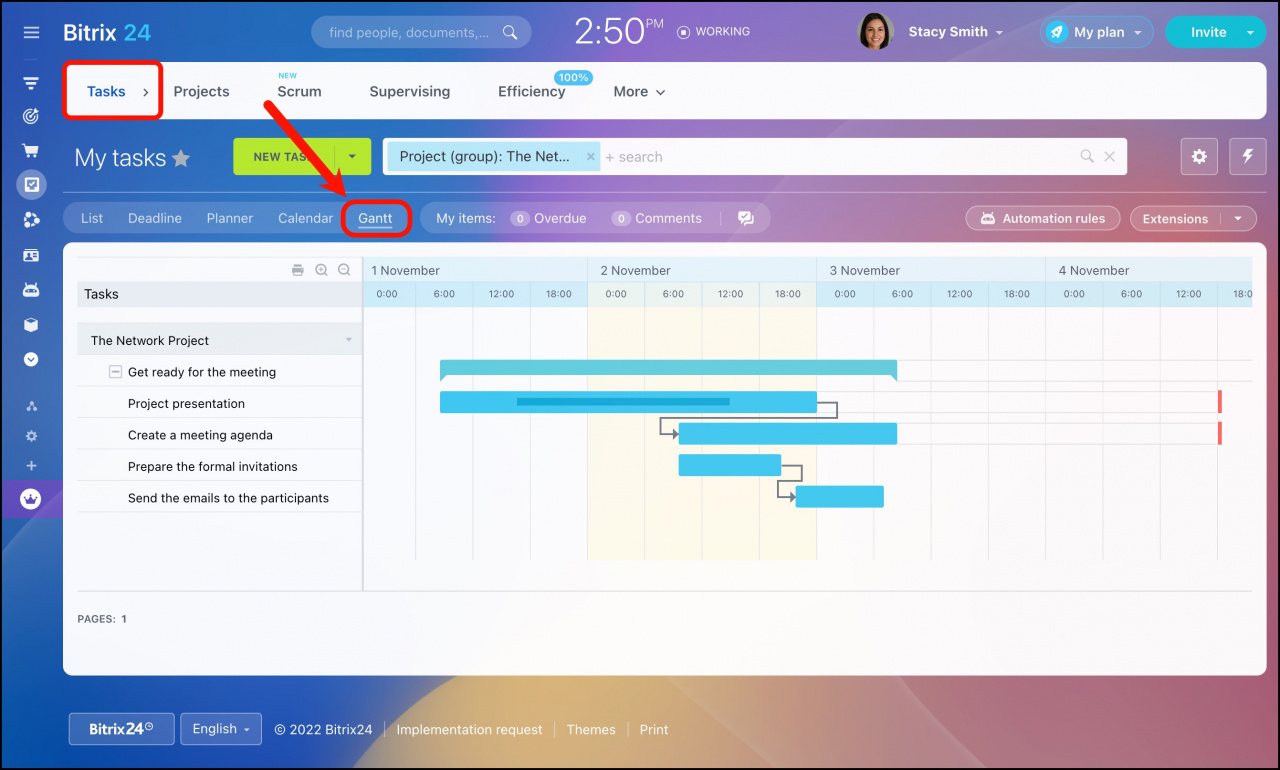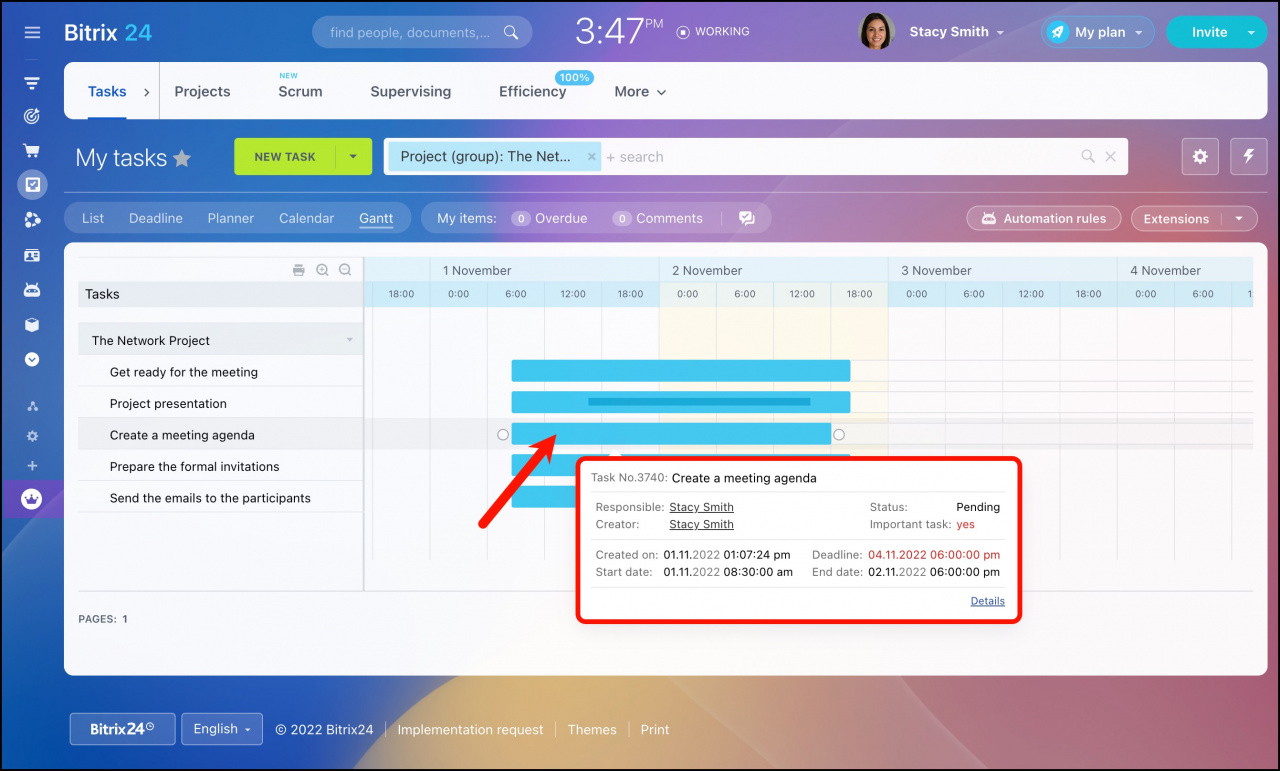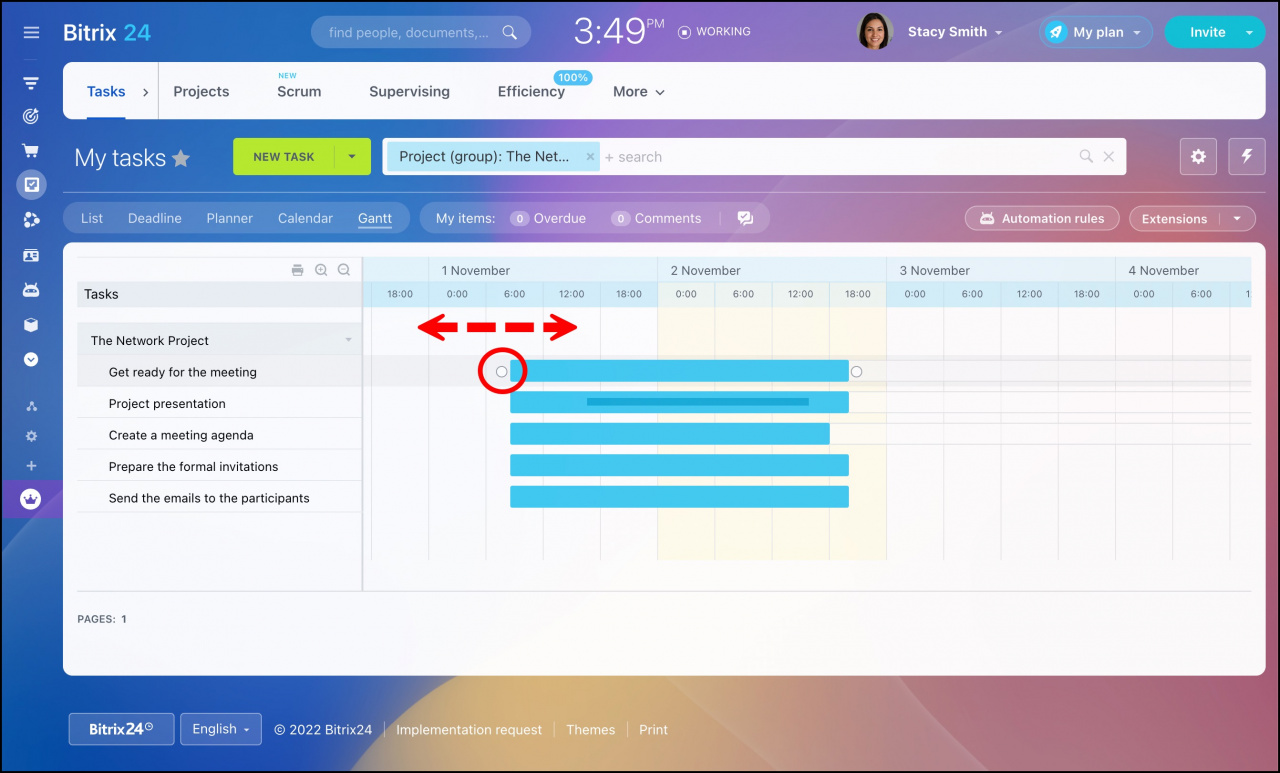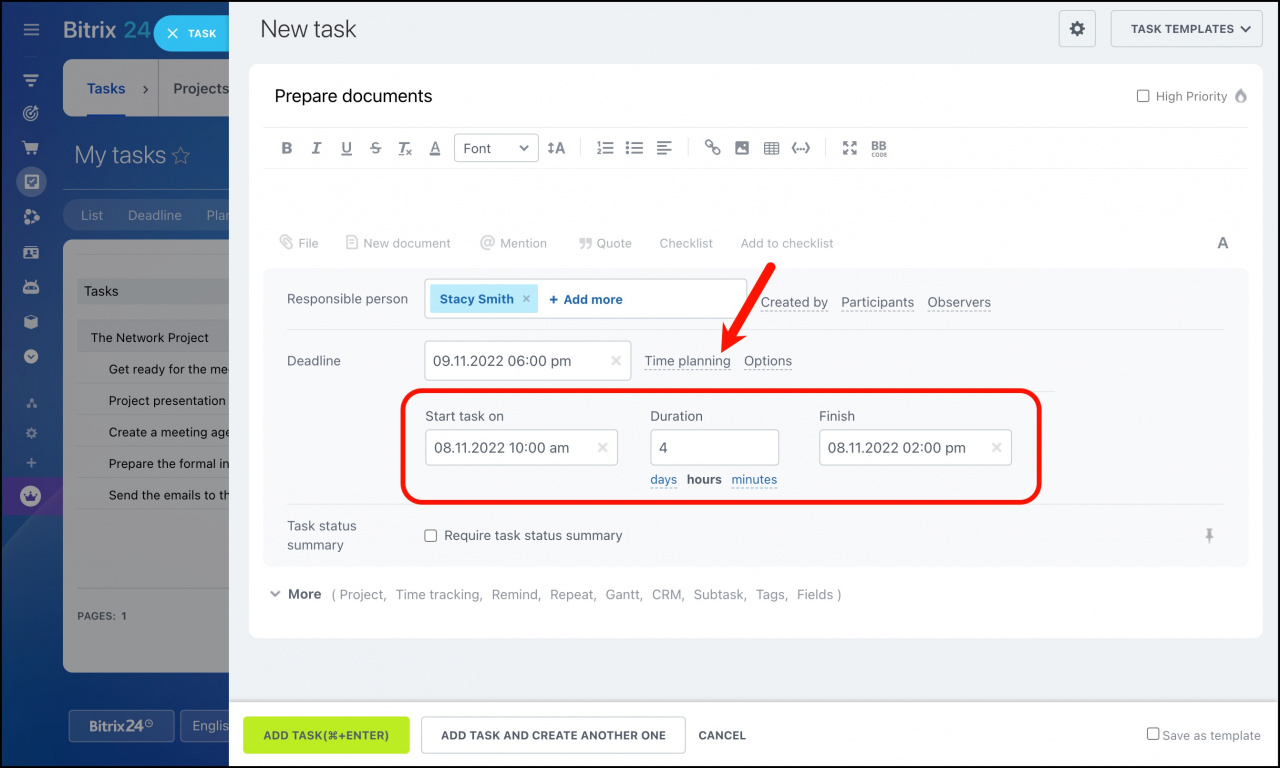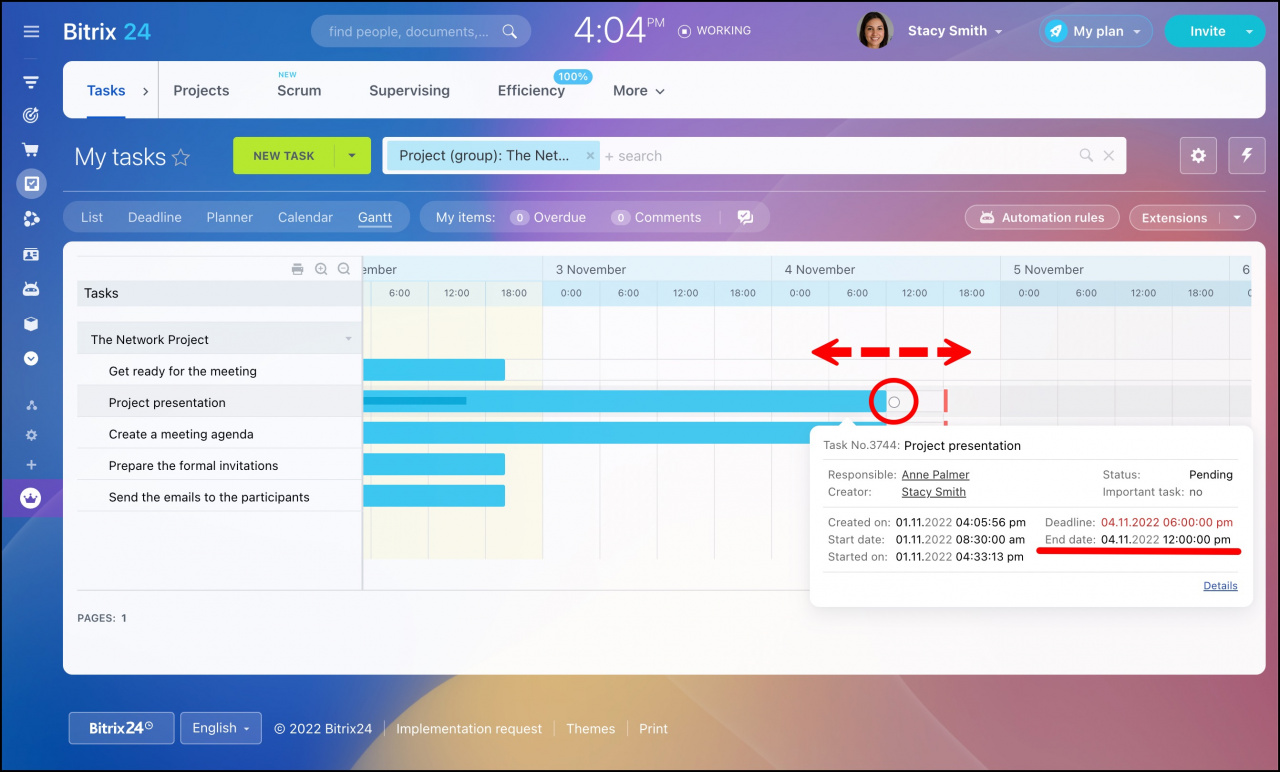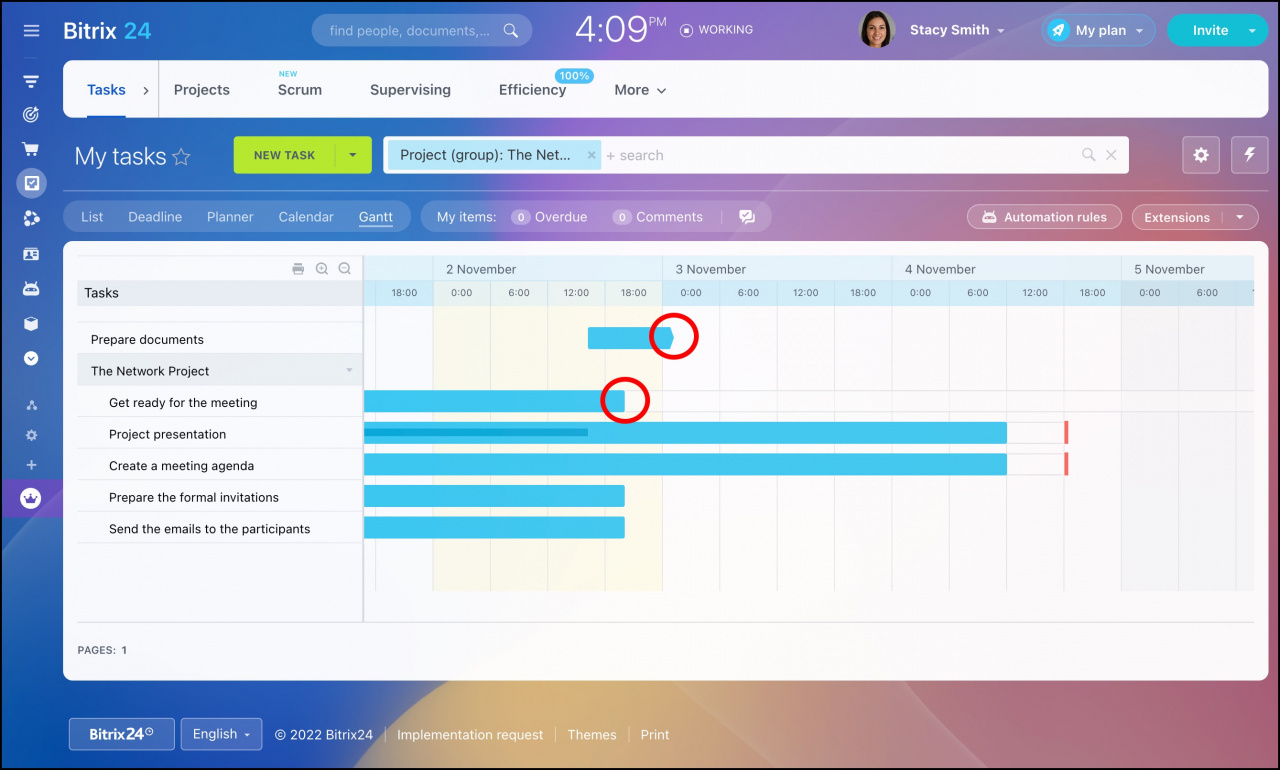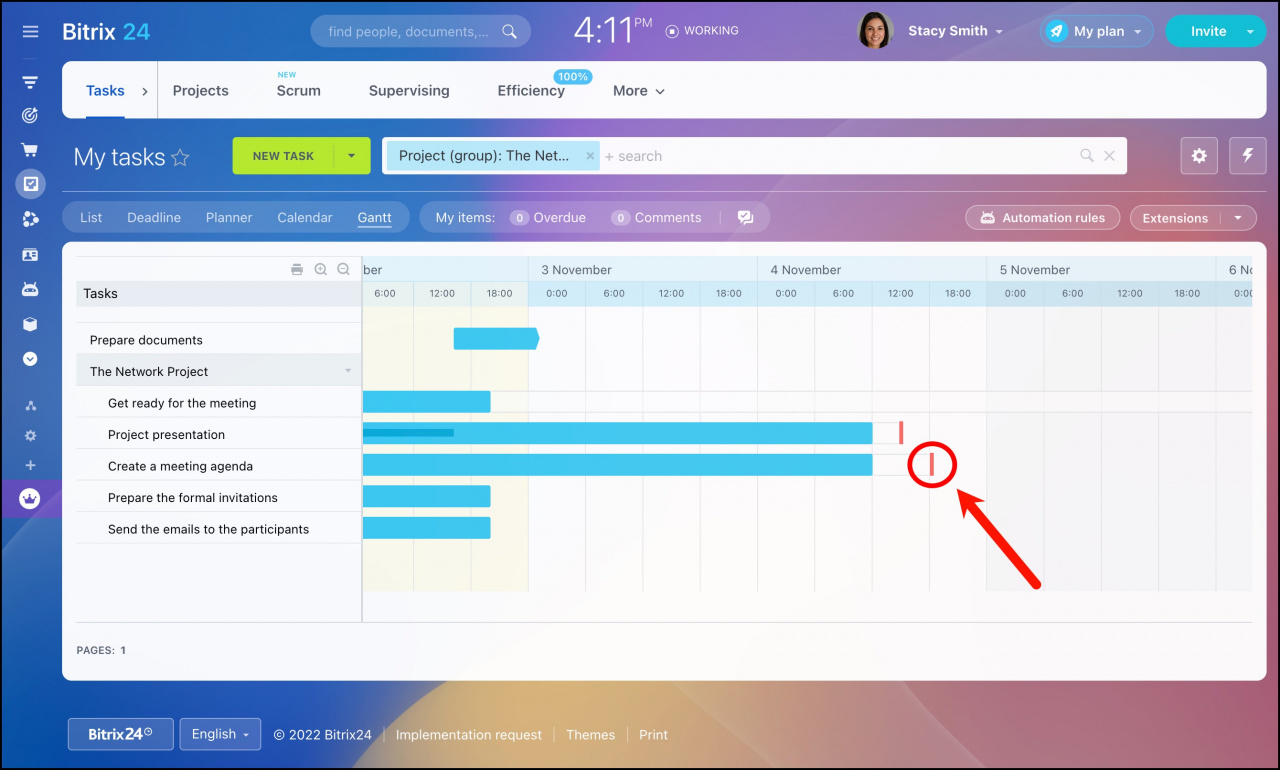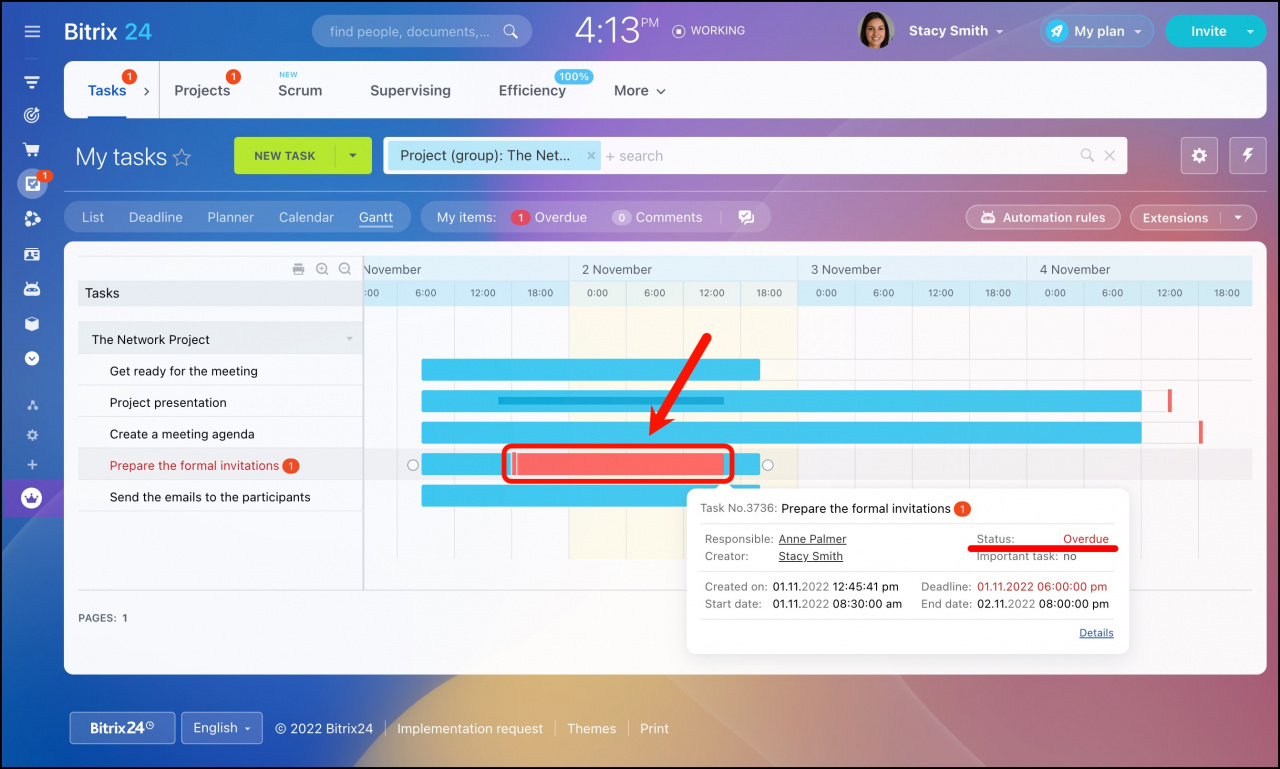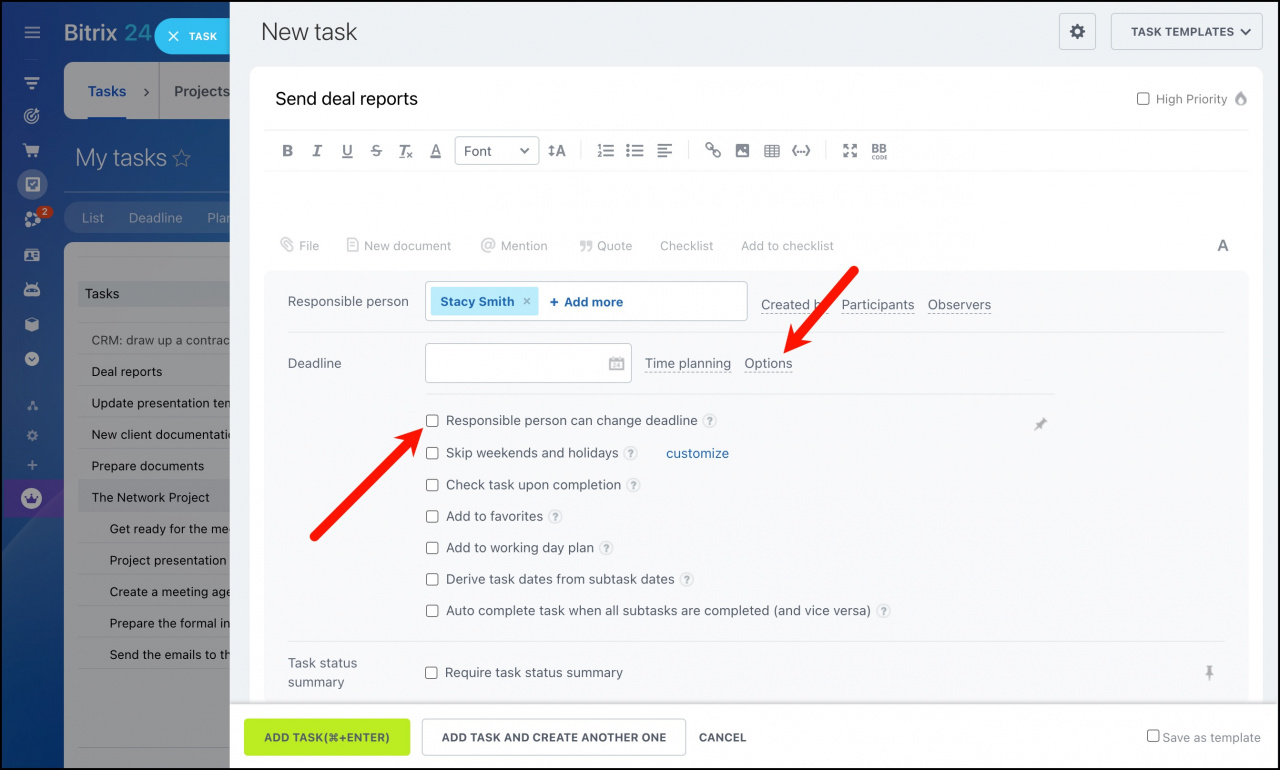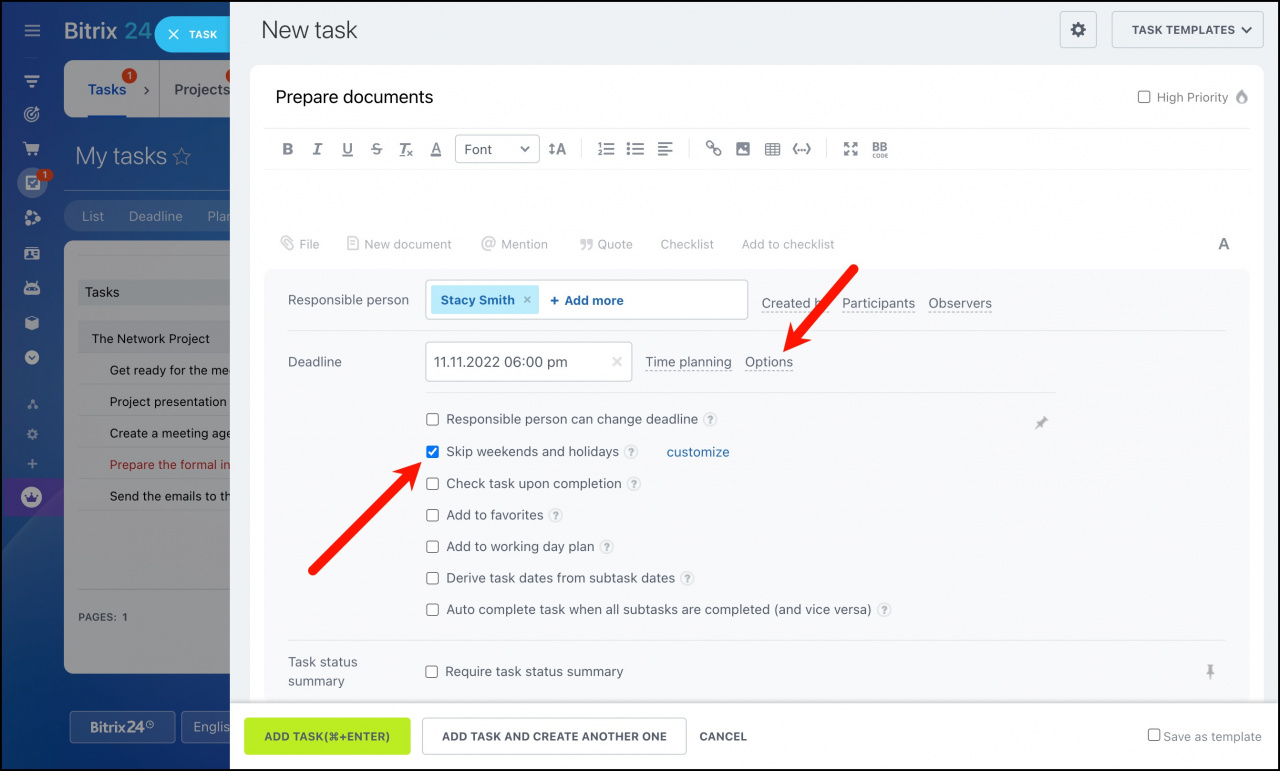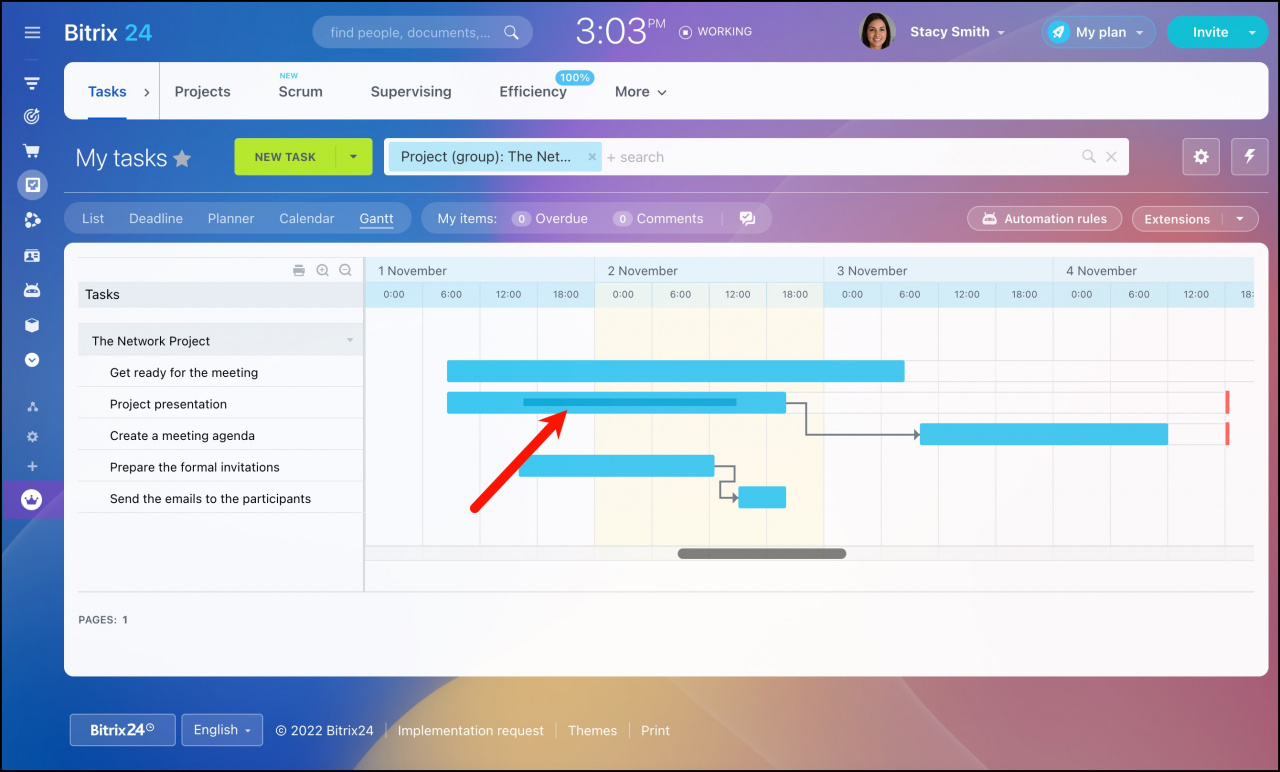Đội ngũ Mstar Corp
HƯỚNG DẪN
SỬ DỤNG BITRIX24 CƠ BẢN
Nơi bạn có thể học và tìm hiểu các tính năng cơ bản của phần mềm Bitrix24
THƯ VIỆN TÀI LIỆU
BITRIX24
Nơi bạn có thể học cách sử dụng các tính năng cơ bản phần mềm Bitrix24.
Bitrix24
biểu đồ Gantt

Tác giả: Stacy Smith
Cập nhật lần cuối: ngày 11 tháng 5 năm 2023.
Biểu đồ Gantt là một loại biểu đồ thanh được phát triển đặc biệt cho mục đích minh họa lịch trình dự án - thời hạn, thời hạn, phụ thuộc của nhiệm vụ.
Làm thế nào nó hoạt động
Chuyển đến phần Nhiệm vụ và dự án > Nhiệm vụ và chọn dạng xem Gantt . Nó có sẵn bên trong phần Nhiệm vụ chính và cả từ Nhiệm vụ nhóm làm việc.
Biểu đồ Gantt cung cấp một cơ chế để chỉnh sửa trực quan lịch trình nhiệm vụ bằng cách sử dụng các thanh nhiệm vụ. Mỗi nhiệm vụ có ngày bắt đầu , ngày kết thúc và thời hạn riêng .
- Ngày bắt đầu : xác định khi nào nhiệm vụ sẽ được bắt đầu; nó cũng ảnh hưởng đến kịch bản thay đổi thời hạn cho các nhiệm vụ phụ thuộc. Trong dạng xem Biểu đồ Gantt, ngày bắt đầu được hiển thị dưới dạng bắt đầu của thanh "màu xanh lam" của nhiệm vụ, thanh này có thể được kéo lùi hoặc tiến. Ngày bắt đầu nhiệm vụ có thể được đặt bên trong biểu mẫu nhiệm vụ trong phần Lập kế hoạch thời gian . Nếu ngày bắt đầu cụ thể không được đặt trong biểu mẫu nhiệm vụ thì ngày tạo nhiệm vụ được coi là ngày bắt đầu nhiệm vụ theo mặc định.
- Ngày kết thúc : xác định thời điểm hoàn thành nhiệm vụ theo kế hoạch. Nó cũng ảnh hưởng đến kịch bản thay đổi thời hạn cho các nhiệm vụ phụ thuộc. Trong dạng xem Biểu đồ Gantt, ngày kết thúc được hiển thị dưới dạng kết thúc của thanh "màu xanh lam" của nhiệm vụ, có thể được kéo lùi hoặc tiến. Nếu ngày kết thúc cụ thể không được đặt trong biểu mẫu nhiệm vụ, thì thanh "màu xanh lam" của nhiệm vụ sẽ được trình bày dưới dạng hình ngũ giác.
- Hạn chót : xác định ngày muộn nhất mà nhiệm vụ sẽ được hoàn thành. Trong chế độ xem Biểu đồ Gantt, thời hạn được hiển thị dưới dạng thanh "màu đỏ". Nếu nhiệm vụ không có bất kỳ thời hạn nào, sẽ không có thanh "đỏ" nào được hiển thị trong dạng xem Biểu đồ Gantt. Nếu nhiệm vụ quá hạn (hạn chót sớm hơn ngày hiện tại), khoảng thời gian quá hạn đó sẽ được đánh dấu "đỏ". Người tạo nhiệm vụ có thể cấm người chịu trách nhiệm thay đổi thời hạn của nhiệm vụ. Không đánh dấu tùy chọn Người chịu trách nhiệm có thể thay đổi thời hạn trong biểu mẫu nhiệm vụ cho mục đích này.
Nhiệm vụ theo dõi thời gian và ngày làm việc
Theo mặc định, hệ thống không xem xét ngày và giờ làm việc trong công ty của bạn. Trước tiên , bạn cần bật tùy chọn Bỏ qua các ngày cuối tuần và ngày lễ bên trong biểu mẫu nhiệm vụ.
Trong trường hợp này khi bạn thay đổi ngày bắt đầu và ngày kết thúc của nhiệm vụ, hệ thống sẽ kiểm tra xem ngày mới có nằm trong tham số ngày làm việc và giờ đã định cấu hình hay không. Nếu không, ngày nhiệm vụ sẽ tự động chuyển tiếp. Quản trị viên tài khoản có thể định cấu hình số giờ làm việc trong Cài đặt tài khoản .
Nếu bạn sử dụng tùy chọn Theo dõi thời gian , khoảng thời gian bạn thực sự làm việc với nhiệm vụ sẽ được hiển thị dưới dạng một đường mảnh đậm màu trên thanh tác vụ ở chế độ xem biểu đồ Gantt.